杜绝win10无线无故断网的设置方法:
1、在开始菜单上单击鼠标右键,在弹出的菜单中点击【设备管理器】;
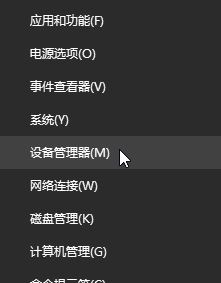
2.、在设备管理器中展开“网络适配器”,找到无线网卡,右击,在弹出的菜单中点击“属性”。由于网络适配器常常不止一个,有些朋友可能不知道哪个是无线网卡,注意查找含有“Wireless Network”关键字的网络适配器即可,它们的意思就是无线网络,如图:
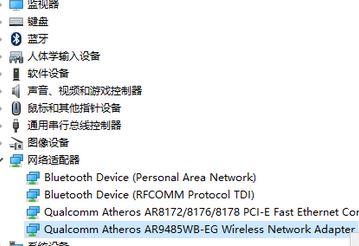
3、切换到“电源管理”选项卡,然后去掉“允许计算机关闭此设备以节约电源”一项的勾选,最后点击确定关闭属性窗口。
4、在打开的新窗口中,点击“更改适配器选项”;
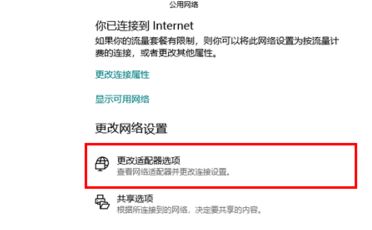
5、在打开的网络连接窗口中,双击无线网络的图标,在打开的窗口中点击“无线属性”;
6、勾选“即使网络未广播其名称也连接”,再点击确定关闭即可解决问题!
以上便是winwin7小编给大家分享介绍的关于win10系统无线经常断网的解决方法!